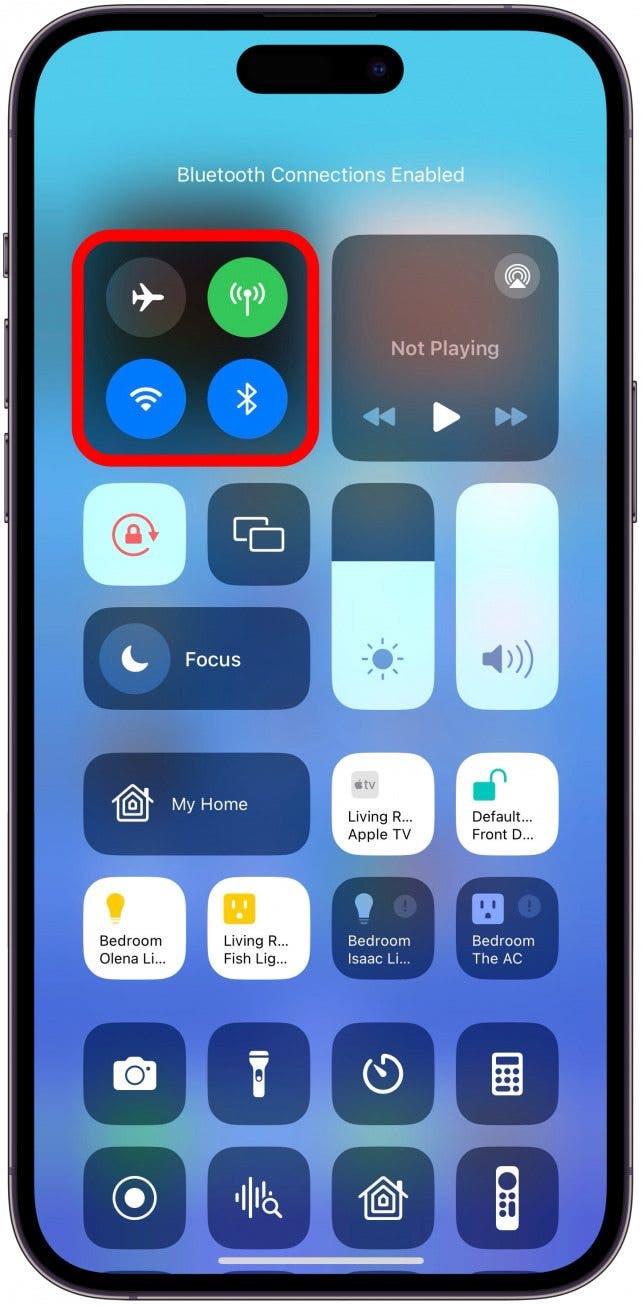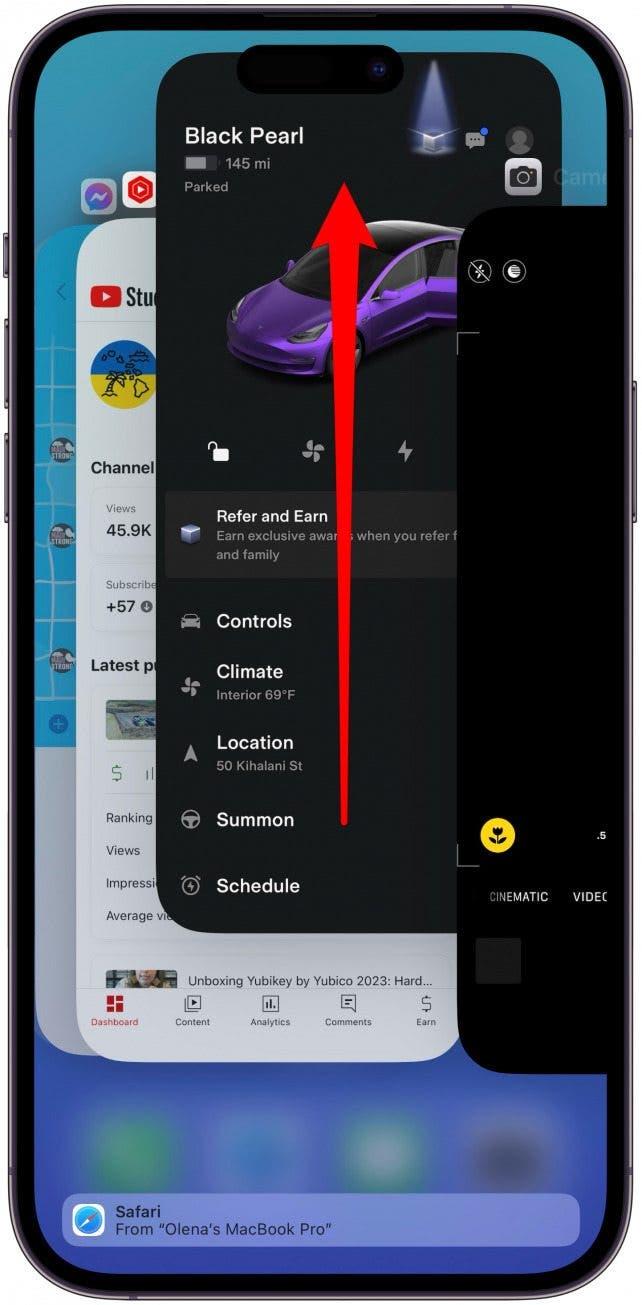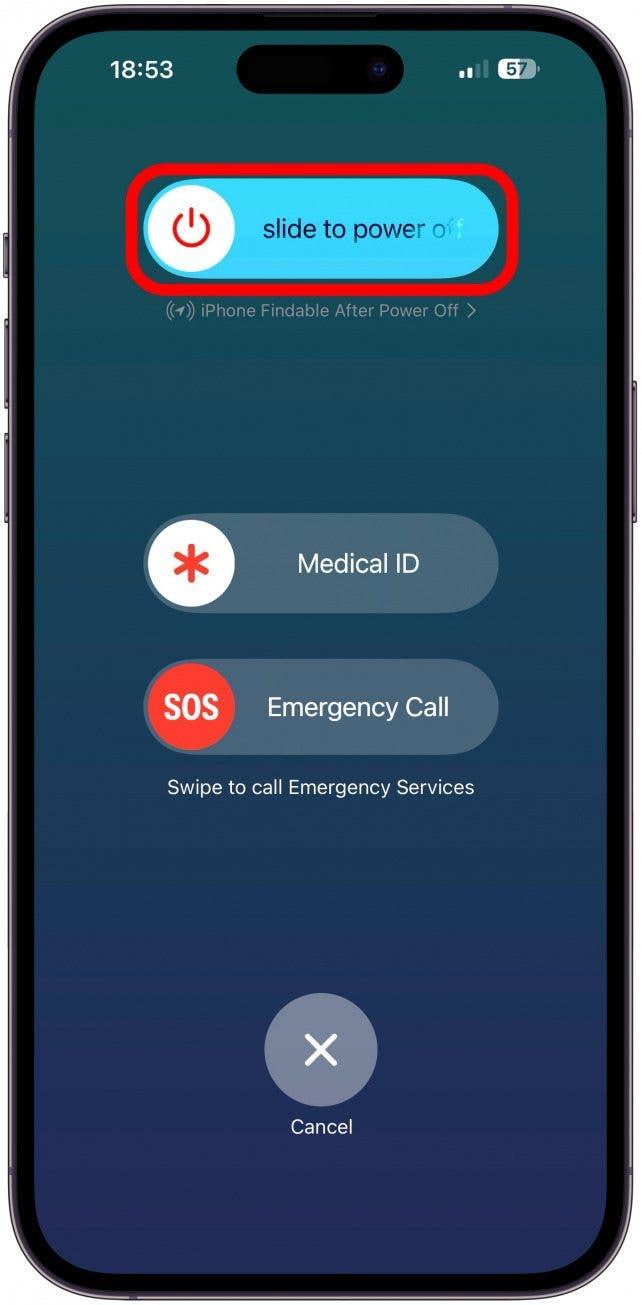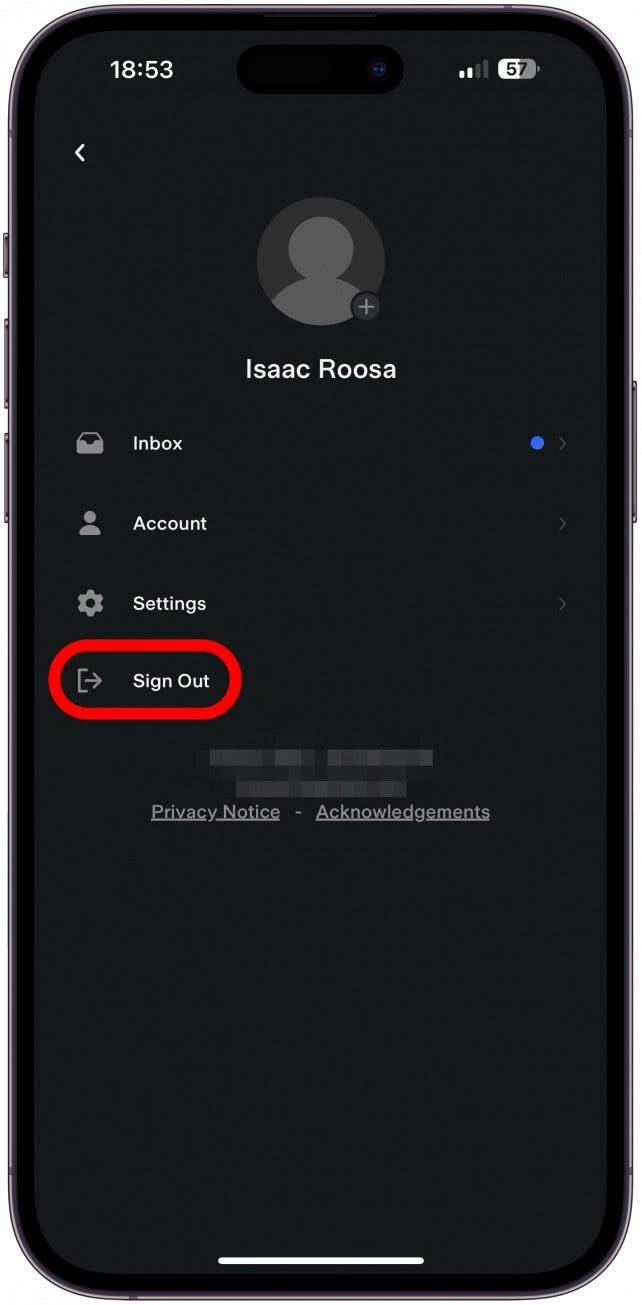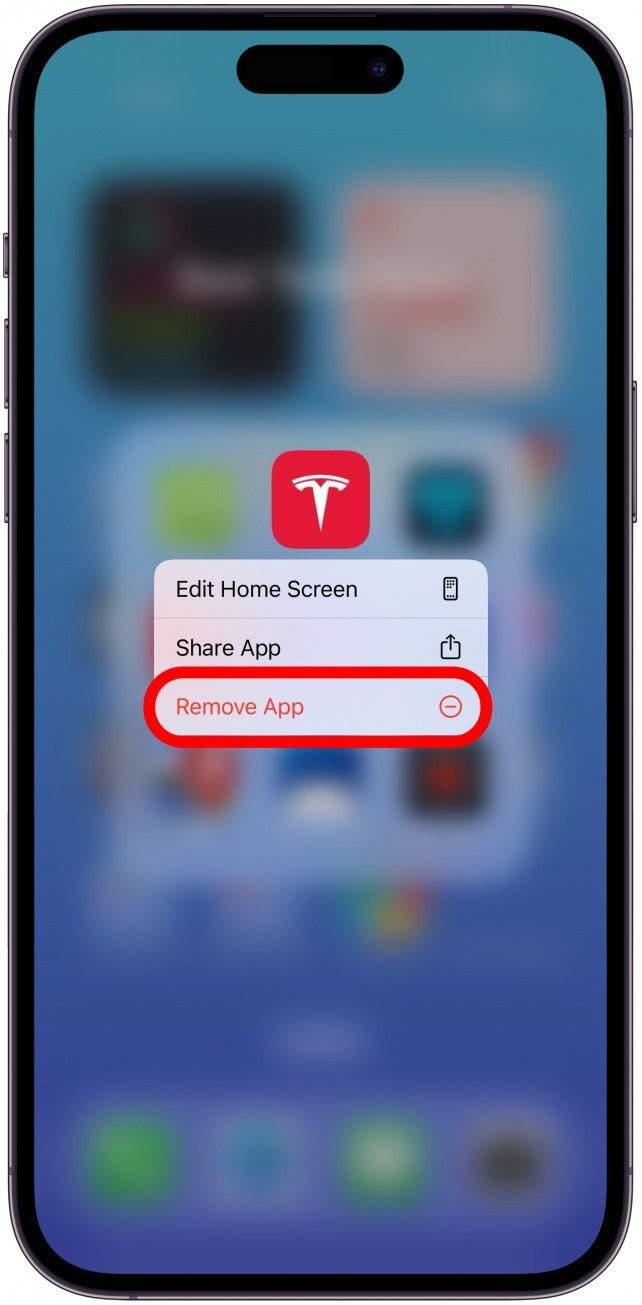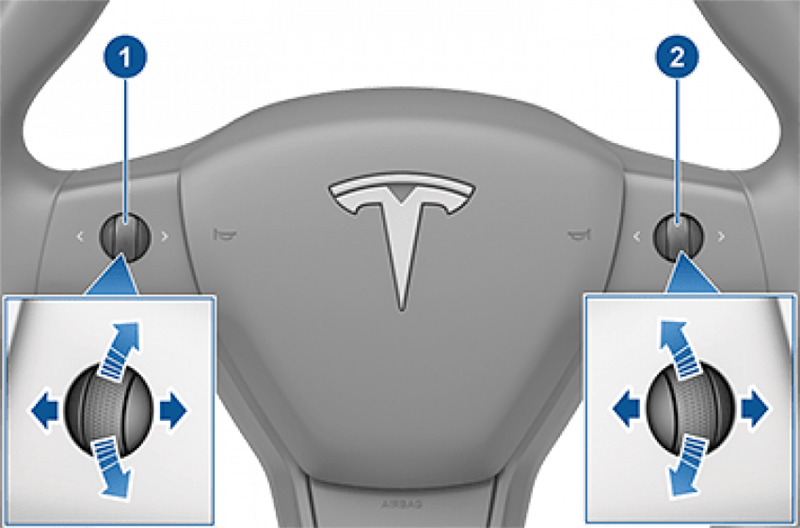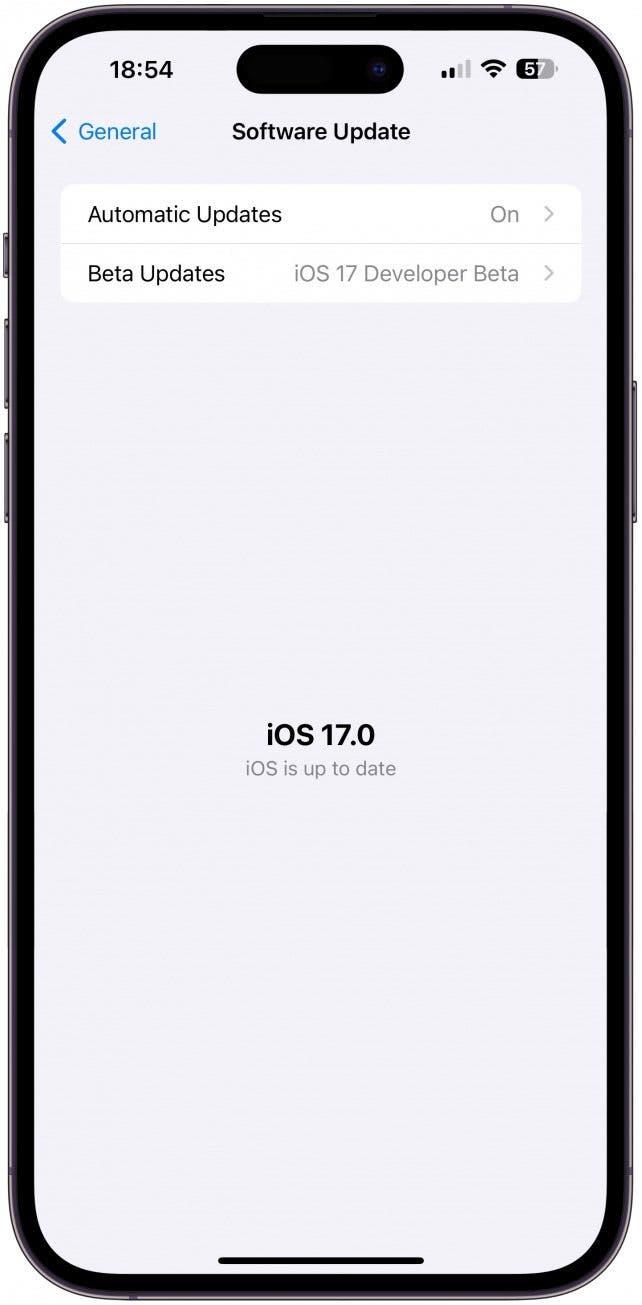L’impossibilité de se connecter à l’application Tesla est un problème majeur pour les propriétaires de Tesla. Il en résulte que la touche téléphone de Tesla ne fonctionne pas et toutes sortes d’autres frustrations. Dans cet article, je vais vous expliquer les différentes raisons pour lesquelles votre application Tesla ne fonctionne pas, les étapes à suivre pour y remédier et une solution de contournement si le problème persiste.
Pourquoi mon téléphone ne se connecte-t-il pas à ma voiture ?
Si votre application Tesla ne se connecte pas à votre voiture, le coupable le plus probable est une mauvaise connexion Bluetooth, Wi-Fi ou cellulaire, ou des problèmes de logiciel sur votre téléphone ou sur Tesla. Les étapes ci-dessous vous montreront comment résoudre ce problème et rétablir la connexion de votre application Tesla ! Si votre téléphone ou votre voiture se trouve dans une zone morte avec une connexion Internet irrégulière, vous ne pourrez pas utiliser l’application. J’habite à Maui et j’en fais souvent l’expérience avec ma Tesla Model 3. Pour d’autres conseils techniques, consultez notre lettre d’information gratuite « Conseil du jour ».
Remarque
Les captures d’écran ci-dessous sont spécifiques à l’iPhone, mais vous pouvez toujours suivre ces étapes si vous avez un téléphone Android.
Comment réparer l’application Tesla qui ne se connecte pas à la voiture ?
Je vais passer en revue les étapes de dépannage de l’application Tesla qui ne fonctionne pas, en commençant par les solutions les plus susceptibles de résoudre le problème et les plus rapides à tester, puis en passant aux solutions plus fastidieuses et moins probables.
 Découvrez les fonctions cachées de votre iPhoneRetrouvez chaque jour une astuce (avec des captures d’écran et des instructions claires) pour maîtriser votre iPhone en seulement une minute par jour.
Découvrez les fonctions cachées de votre iPhoneRetrouvez chaque jour une astuce (avec des captures d’écran et des instructions claires) pour maîtriser votre iPhone en seulement une minute par jour.
- Assurez-vous que votre iPhone est connecté à un réseau Wi-Fi ou cellulaire fiable et que le Bluetooth est activé.

- Fermez et rouvrez l’application Tesla en balayant l’écran vers le haut pour accéder au sélecteur d’applications, puis balayez l’application vers le haut.

- Désactivez le Wi-Fi, le cellulaire et le Bluetooth sur votre iPhone, attendez 30 secondes, puis réactivez-les.

- Redémarrez votre iPhone.

- Assurez-vous de vous souvenir du mot de passe, puis déconnectez-vous de l’application Tesla et reconnectez-vous.

- Supprimez l’application de votre téléphone, puis réinstallez-la.

- Si vous pouvez entrer dans votre Tesla, la garer en toute sécurité et éviter de conduire pendant quelques minutes, redémarrez votre Tesla en appuyant sur les deux molettes de défilement du volant et en les maintenant enfoncées.

- Assurez-vous que l’application Tesla, votre iPhone et votre Tesla sont tous à jour. Il peut s’agir d’un problème connu qui a été résolu par le fabricant de votre téléphone ou par Tesla.

Vous savez maintenant ce qu’il faut faire si votre application Tesla ne se connecte pas à votre voiture !
Conseil de pro
Si vous rencontrez de nombreux problèmes avec l’application Tesla d’origine, il est peut-être temps de consulter les nombreuses applications Tesla tierces. Certaines d’entre elles proposent même des fonctionnalités que vous ne trouverez pas dans l’application d’origine ! Ma préférée est Tessie (4,99 $/mois+), mais vous pouvez en essayer plusieurs pour voir ce qui fonctionne le mieux.
Nous espérons que vous avez réussi à faire fonctionner votre application Tesla et que vous êtes sûr de pouvoir résoudre les problèmes qui pourraient survenir à l’avenir. Si vous vivez dans un endroit où l’Internet et les réseaux cellulaires sont irréguliers, il est probable que votre application Tesla ne fonctionne pas souvent. C’est l’une des raisons pour lesquelles vous devez avoir votre carte de clé Tesla ou une clé physique différente, comme la bague ou le bracelet CNICK (99 $+), dans des cas comme celui-ci si vous voulez éviter de payer des frais de remorquage coûteux.
FAQ
- Pourquoi mes statistiques de charge Tesla ne s’affichent-elles pas ? Si vos statistiques de charge Tesla ne s’affichent pas sur votre application Tesla, mais que votre application fonctionne normalement, il est possible que votre Tesla ait été déconnectée. Si l’application agit bizarrement, suivez les étapes ci-dessus pour résoudre le problème.
- Quel est le numéro de téléphone de l’assurance Tesla ? La meilleure façon de demander une assurance ou de déposer une réclamation est de passer par l’application. Ouvrez l’application Tesla, faites défiler vers le bas, appuyez sur Roadside et sélectionnez les informations pertinentes pour obtenir de l’aide.